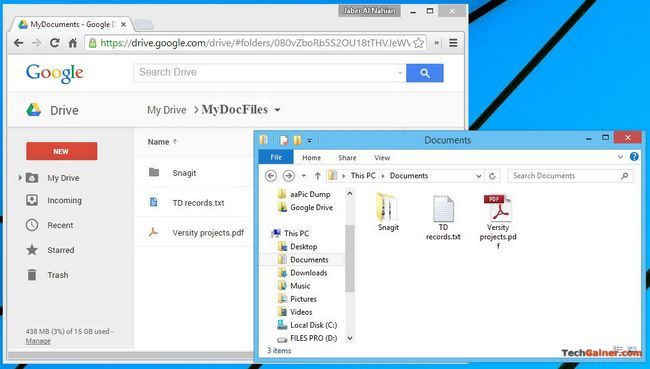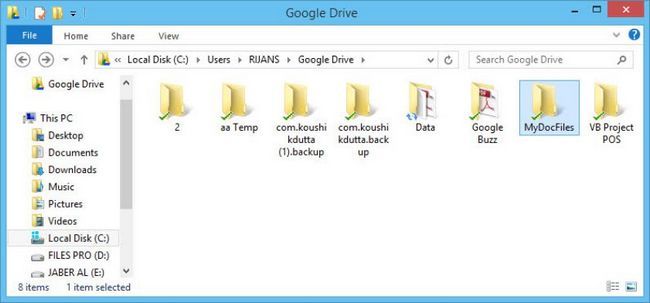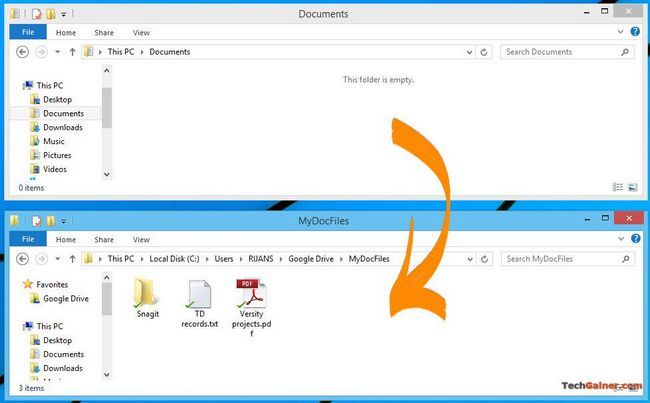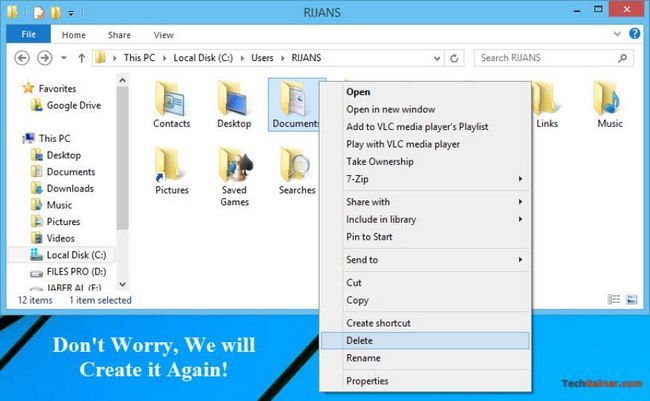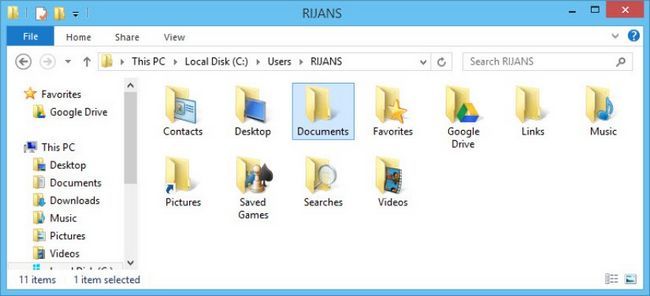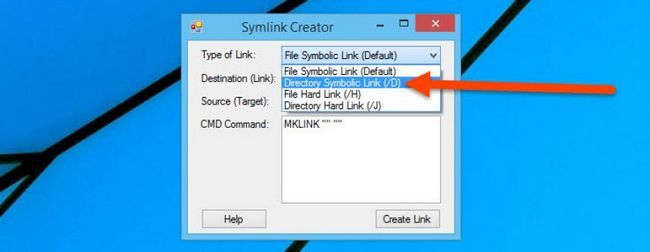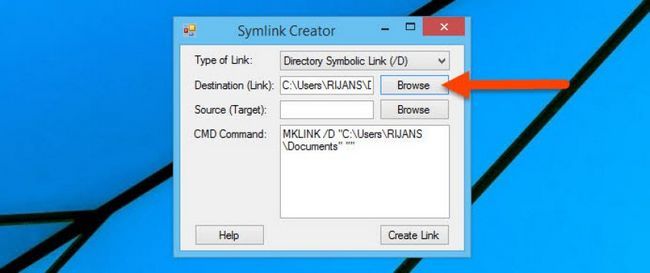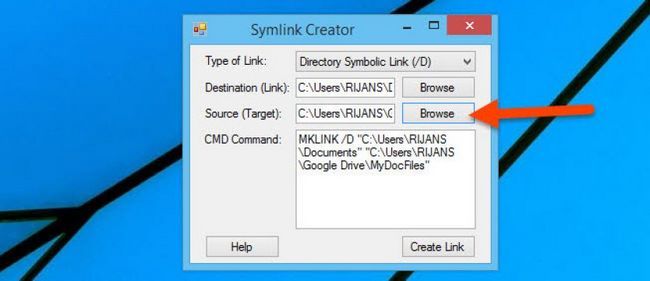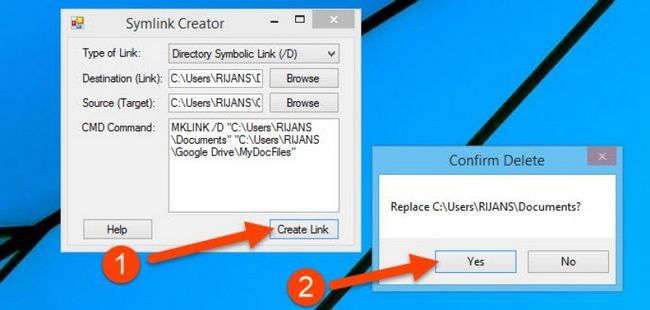Lorsque vous installez le client Google Drive sur votre PC Windows, il va créer un dossier nommé "Google Drive" dans votre dossier utilisateur Windows. Bien que vous pouvez dossier de changement par défaut utilisé par Google Drive
, le dossier prédéfini est le seul endroit utilisé par Google Drive pour stocker et synchroniser des fichiers. Ainsi, si vous voulez synchroniser des fichiers ou des dossiers en dehors du dossier Google Drive - comme dossier Documents - vous devez les déplacer vers le dossier Google Drive. Dans de nombreux cas, il est pas si agréable. Parce que de cette façon, chaque fois que vous apportez des modifications à vos fichiers ou dossiers, disent dossier Documents, vous devez les copier dans le dossier Google Drive trop pour refléter des versions en ligne. Espérons que nous avons une solution de contournement.
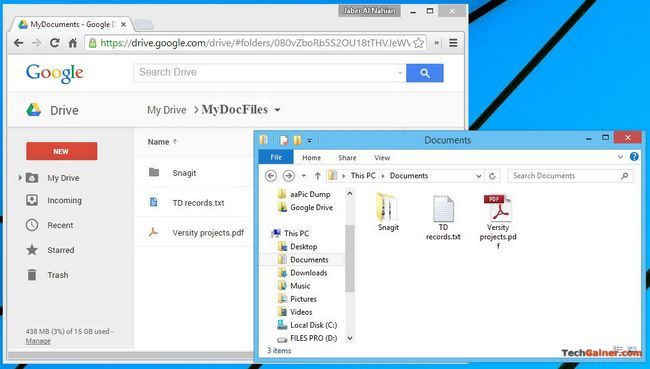
Comment ça fonctionne
Vous pouvez synchroniser dossier «Documents» avec Google Drive sans bouger ou en copiant le dossier Google Drive en utilisant symlink (lien symbolique) de Windows. Dans un temps plus tôt, nous avons utilisé cette méthode pour installer Chrome pour emplacement différent. Par un lien symbolique, vous pouvez pointer le dossier de A à B. Cela signifie dossier Dossier A agira comme miroir du dossier B. Tout programme ou un utilisateur qui va essayer d'accéder ou d'ouvrir le dossier A, il / il obtiendra le contenu du dossier B. Donc nous va créer un lien symbolique dossier Documents de Windows dans un dossier personnalisé, disent MyDocFiles intérieur Google Drive. Ainsi, lorsque vous mettez ou d'enregistrer un document dans votre dossier Documents, il va vraiment aller à MyDocFiles dossier qui est dans l'emplacement de Google Drive.
Remarque: Google Drive ne supporte pas les liens symboliques. Donc, nous allons le faire dans l'ordre inverse. Voilà pourquoi nous sommes symbolique dossier Documents de liaison avec un dossier qui est à l'intérieur de Google Drive.
Les liens symboliques peuvent être pour fichier, un dossier ou même disque dur. Bien que vous pouvez créer des liens symboliques en utilisant l'invite de commande Windows, nous allons utiliser un outil simple et gratuit Symlink Créateur de le faire avec facilité.
Guide pour synchroniser le dossier Documents avec Google Drive
- Entrez dans votre dossier Google Drive par défaut sur Windows, et créer un dossier sur lequel vous voulez que vos contenus de dossier Documents pour synchroniser. Je créé un dossier nommé MyDocFiles (Vous pouvez utiliser n'importe quel nom, ceci est juste un exemple).
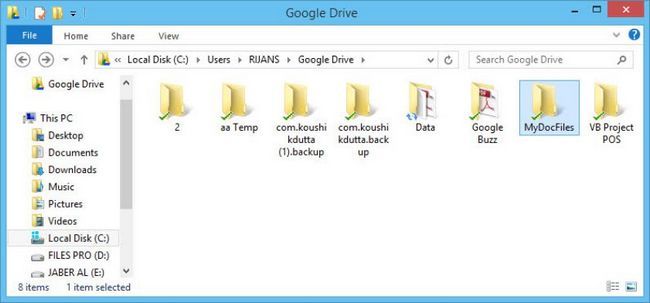
- Maintenant, déplacez vos tous les fichiers et les dossiers de Documents dossier MyDocFiles dossier.
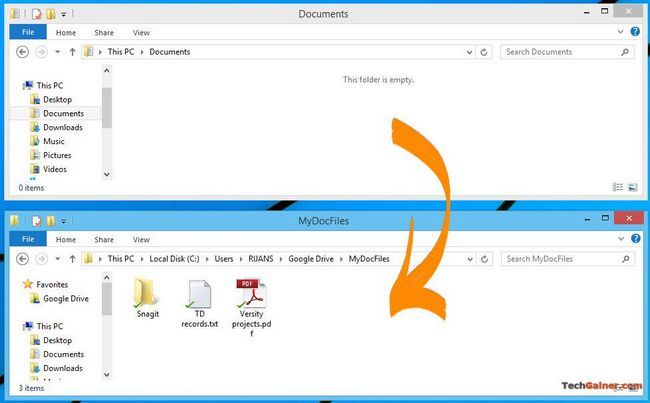
- Maintenant Supprimez le dossier Documents de C: Users .
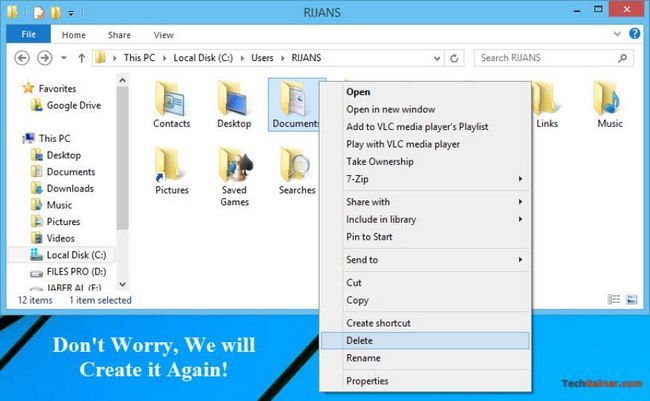
- Encore une fois Créez le dossier Documents sur C: Users .
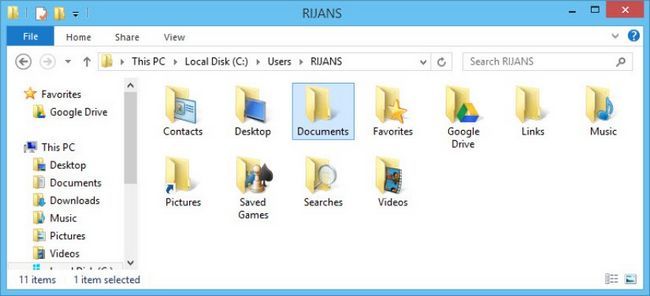
- Télécharger outil portatif Symlink Creator à partir de SourceForge. Lancez-le et choisissez Répertoire lien symbolique (/ D) de Type de lien menu déroulant.
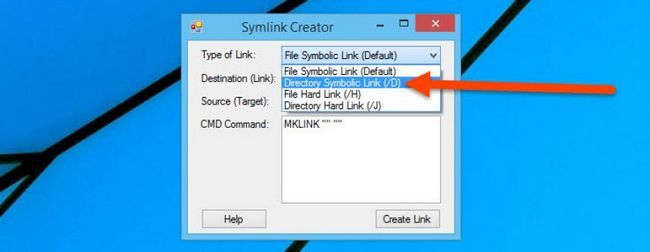
- Maintenant, cliquez sur Feuilleter sous Destinations (Lien) et pointer votre Documents dossier ici.
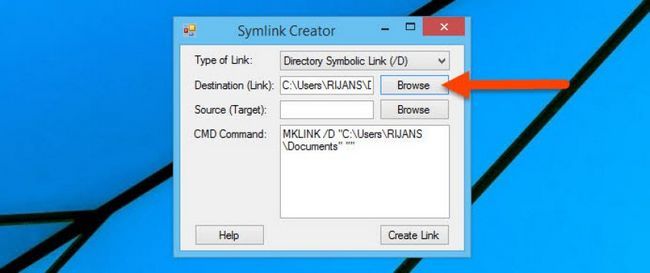
- Ensuite, cliquez sur Feuilleter sous Source (cible) et le point MyDocFiles dossier ici.
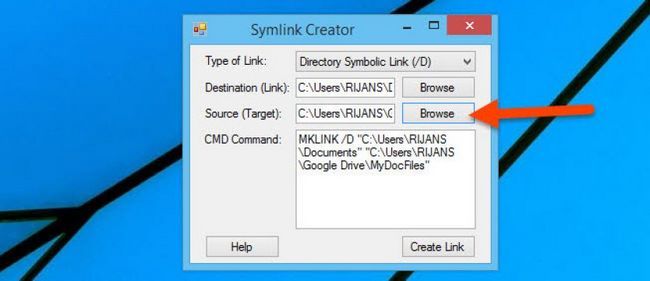
- Frapper Créer un lien après que vous avez choisi et Destinations Source correctement. Cliquez Oui dans l'écran de confirmation (considérer Confirmer la suppression dans le titre comme faute de frappe).
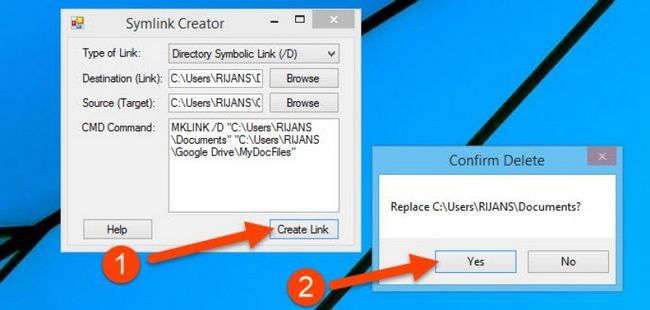
- Bien, il ne peut pas vous montrer tout avis de succès, le lien symbolique sera effectivement se créé. Fermer Symlink Creator après.
- Tu as fini!
A partir de maintenant, tout fichier ou le dossier de votre enregistrer ou copier sur votre dossier Documents, il ira à MyDocFiles dossier qui est dans le dossier Google Drive. Il aurait été mieux si nous pouvions créer un lien symbolique MyDocsFiles dossier Documents. Mais Google Drive ne supporte pas les liens symboliques. Donc, nous avons fait ce chemin inverse.
A propos Auteur
 Comment faire pour restaurer Windows 7 sauvegardes sur les fenêtres 8.1 ou 10
Comment faire pour restaurer Windows 7 sauvegardes sur les fenêtres 8.1 ou 10 Windows 8 avait une option pour récupérer vos sauvegardes qui ont été faites sur Windows 7, mais cette option a été supprimée à partir de Windows 8.1 et ainsi de suite, sans aucune justification claire de Microsoft. Bien que vous pouvez…
 Trucs et astuces pour déplacer les données de l'iPhone à smartphone Android
Trucs et astuces pour déplacer les données de l'iPhone à smartphone Android Aujourd'hui, une gamme de derniers smartphones Android est publié dans le marché avec des caractéristiques étonnantes.Ces fonctionnalités ne sont pas disponibles sur l'état des appareils iPhone d'art. Par conséquent, les gens ont été vus…
 Google stockage lecteur de nuage - un guide sur la façon d'utiliser sur les appareils Android
Google stockage lecteur de nuage - un guide sur la façon d'utiliser sur les appareils Android Google Drive est apparemment le service le plus populaire de stockage en nuage et ce qui se passe depuis le lancement de l'application.À l'heure actuelle, il est avéré pour devenir une chose très difficile à vivre, sans Google Drive.Cela peut…
 Google Drive OCR - reconnaissance d'écriture manuscrite dans les images et les documents numérisés
Google Drive OCR - reconnaissance d'écriture manuscrite dans les images et les documents numérisés Utile pour la numérisation de documents et notes manuscrites, la OCR (Optical Character Recognition) intégré à Google Drive a été étendu pour permettre l'interprétation des documents dans plus de 200 langues.Pour utiliser les capacités OCR…
 Google Drive téléchargement gratuit sur Android - utiliser sage avec ces trucs et astuces
Google Drive téléchargement gratuit sur Android - utiliser sage avec ces trucs et astuces Google a lancé ce service de stockage de fichiers et la synchronisation de trois ans et en Octobre, le nombre d'utilisateurs a atteint 240 millions. Avec Google Drive, les utilisateurs stockent leurs fichiers (documents, feuilles de calcul et…
 Comment changer google emplacement du dossier lecteur par défaut sur les fenêtres
Comment changer google emplacement du dossier lecteur par défaut sur les fenêtres Google Drive, un service de stockage en ligne fournies par Google vous permet de stocker vos fichiers dans le nuage et de partager avec d'autres personnes. Pour synchroniser vos fichiers et dossiers Google Drive avec le bureau, Google fournit un…
 Comment créer et éditer des fichiers texte (txt, php, etc) dans Google Drive
Comment créer et éditer des fichiers texte (txt, php, etc) dans Google Drive Google Drive, la réponse de Google à stockage en nuage a gagné beaucoup de popularité depuis son lancement. Comme les autres services de stockage en ligne, il est livré avec de nombreuses fonctionnalités comme le téléchargement de fichiers,…
 Comment installer Google Chrome à un emplacement personnalisé sur pc
Comment installer Google Chrome à un emplacement personnalisé sur pc Normalement, Google Chrome ne peut pas être installé sur autre lecteur ou répertoire car il installe lui-même sur un emplacement par défaut, peu importe que vous avez téléchargé un installateur web ou installation autonome complète! Mais il…
 Comment limiter le téléchargement ou la vitesse de téléchargement de Google client d'entraînement
Comment limiter le téléchargement ou la vitesse de téléchargement de Google client d'entraînement Google Drive est un service de stockage en nuage de Google qui vous donne 15 Go d'espace de stockage gratuit pour conserver des fichiers avec des données provenant des services de Google comme Google+ photos, etc. Comme les autres principaux…
 Définir Google Drive votre dossier de documents par défaut sur Windows 8 et 10
Définir Google Drive votre dossier de documents par défaut sur Windows 8 et 10 Lorsque vous installez Google Drive sur votre PC Windows, il crée un dossier distinct de nommage "Google Drive" sur votre dossier utilisateur et crée un raccourci vers l'Explorateur Windows menu Favoris. Tout contenu que vous souhaitez…
 Comment synchroniser les documents dossier avec la sélection sur les fenêtres sans le déplacer
Comment synchroniser les documents dossier avec la sélection sur les fenêtres sans le déplacer La plupart des clients de stockage en nuage sera créé un dossier prédéfini sur votre PC qu'ils utilisent pour synchroniser des fichiers et des dossiers avec en ligne. Par conséquent, vous devez copier vos fichiers mis à jour et les documents…
 2 façons d'épingler directement un dossier ou d'un lecteur de barre des tâches dans Windows
2 façons d'épingler directement un dossier ou d'un lecteur de barre des tâches dans Windows Outre l'utilisation commune de la barre des tâches de Windows, il peut être utilisé à la broche programmes favoris pour accéder rapidement à chaque fois que nécessaire. Cela nous permet d'économiser beaucoup de temps. Mais avoir la capacité…
 Comment à la broche ordinateur, les bibliothèques et autres raccourcis utiles à la barre des tâches de Windows 10, 7 et 8
Comment à la broche ordinateur, les bibliothèques et autres raccourcis utiles à la barre des tâches de Windows 10, 7 et 8 Barre des tâches Windows est un composant doit avoir du système d'exploitation Windows de Microsoft qui nous permet de les applications en cours d'accès et de minimiser les sans fermer du tout. Une autre chose intéressante est, nous pouvons…
 Comment changer case emplacement du dossier par défaut de synchronisation dans Windows ou Mac
Comment changer case emplacement du dossier par défaut de synchronisation dans Windows ou Mac Box ou box.com est l'un des services en ligne les plus populaires top de stockage de fichiers et de partage là-bas. Et contrairement à Dropbox, Box de 10 Go que vous avez de l'espace libre pour tout compte laisser. Vous avez également des options…
 Comment changer la sélection emplacement du dossier de défaut sur Windows
Comment changer la sélection emplacement du dossier de défaut sur Windows L'application Dropbox officielle pour ordinateur de bureau est un excellent moyen de synchroniser automatiquement vos fichiers avec Dropbox stockage en nuage sans accéder Dropbox sur votre navigateur. Cependant Dropbox utilise un dossier…
 Comment changer bureau 4shared emplacement de téléchargement par défaut
Comment changer bureau 4shared emplacement de téléchargement par défaut 4shared est un stockage de fichiers et le partage service en ligne gratuit. Bien qu'il n'y a pas beaucoup commune, il est populaire dans certains monde des utilisateurs. Avec un compte gratuit, 4shared offrir 15 Go d'espace libre. Ils sont…